Не заполняется график работы в 1с бухгалтерия
Обновлено: 07.07.2024
В конфигурации 1С Бухгалтерия предприятия не предусмотрено возможности настроить график работы и табель рабочего времени. Предполагается, что график работы совпадает с производственным календарем. Для расчета заработной платы данный календарь является определением нормы рабочего времени по следующим периодам: неделя, месяц, квартал, год.
Производственный календарь можно открыть двумя способами.
1. Используя пункт меню “Зарплата и кадры” - в данном меню будет справочник “Производственный календарь”. Если его нет, используйте кнопку “Настройка” - “Настройка навигации”.
В открывшейся форме настройки открыть “См. также”, выделить “Производственный календарь”, после чего нажать на кнопку “Добавить” и “Ок”. После чего данный справочник появится в основном списке.
1. Используя режим “Все функции” или “Функции для технического специалиста” (данный режим переименовали начиная с версии платформы 8.3.17) перейти в справочники и найти “Производственный календарь”.
Если данный режим не отображается в меню, его можно включить, используя “Меню” - “Настройка” - “Параметры”, установить флаг “Режим технического специалиста” и нажать на кнопку “Применить”.
Создание производственного календаря.
В программе 1С Бухгалтерия предприятия производственный календарь заносится автоматически. Данный календарь заполняется на каждый год, и при обновлении в нем отражаются все общероссийские праздничные и предпраздничные дни.

Бывают ситуации, когда в одной организации есть несколько подразделений, находящихся в разных регионах России. При необходимости отразить разные производственные календари для разных подразделений можно отредактировать или создать новый календарь.
При создании нового производственного календаря необходимо ввести название и указать уникальный код. Если новый календарь будет зависим от федерального, тогда необходимо установить флаг “Является региональным календарем” и из выпадающего списка выбрать федеральный календарь.
Виды дней производственного календаря
В программе существует пять видов отображения дней:

Установка вида дня, перенос праздничного дня
Чтобы отметить день в производственном календаре определенным видом дня, необходимо сначала выделить нужное число и воспользоваться командой “Изменить день”. Далее - выбрать из списка определённый вид дня.
Если праздничный день выпадает на выходной (воскресенье), то переносят на другой день.
Для переноса дня в производственном календаре необходимо выбрать переносимый день, нажать “Перенести день” и в новом окне установить день, на который переносится праздник:
Команды “Изменить день” и “Перенести день” можно, нажав правую кнопку мыши и выбрав в контекстном меню необходимые действия. Перенесенные дни будут отображаться отдельно в данном справочнике.

Согласно Указу Президента РФ от 20.10.2021 г. № 595, период с 30 октября по 7 ноября объявлен нерабочими днями с сохранением заработной платы. Для нас это не ново, за последние два года пандемии мы неоднократно уходили на аналогичные каникулы. Но давайте всё же определимся, можно ли работать в очередные нерабочие дни, и если да, то кому? И, конечно, «вишенкой на торте» в этой публикации будет подробный разбор отражения таких «рабоче-нерабочих» дней в программах 1С.
В статье 5 Указа Президента РФ № 595 сказано, что «органы публичной власти, а также иные органы и организации, определившие численность служащих и работников, обеспечивающих в нерабочие дни функционирование этих органов и организаций, могут осуществлять свои трудовые функции в нерабочий период».
Таким образом, работать в нерабочий период могут:
- сотрудники организаций, которые составили приказы о количестве работников, необходимых для поддержания функционирования;
- организации и учреждения, приостановка работы которых невозможна по производственно-техническим условиям или которые выполняют работы, связанные с необходимостью обслуживания населения, а также неотложные ремонтные и погрузочно-разгрузочные работы (статья 113 ТК РФ).
Примечание редакции «Клерка»: внимательно изучите региональные нормативные акты, там могут быть дополнительные ограничения.
Алгоритм действий для организаций, не работающих в ноябрьские каникулы
Шаг 1. Производственный календарь
Рассмотрим алгоритм действий в программных продуктах 1С.
Первое, что нужно проверить — это обновлён ли у вас производственный календарь.
Для этого в программе 1С: Зарплата и управление персоналом, редакция 3.1 нужно перейти в раздел «Настройка» и выбрать пункт «Производственные календари».
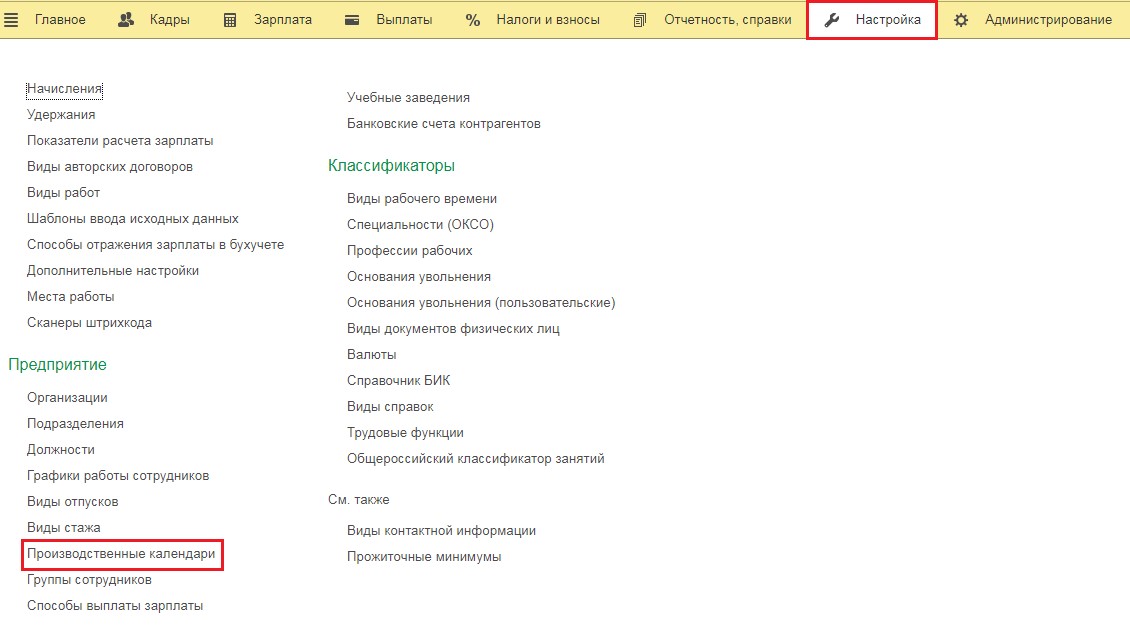
В 1С: Бухгалтерия предприятия 8, редакция 3.0 нужно перейти в раздел «Справочники» и выбрать пункт «Производственные календари».
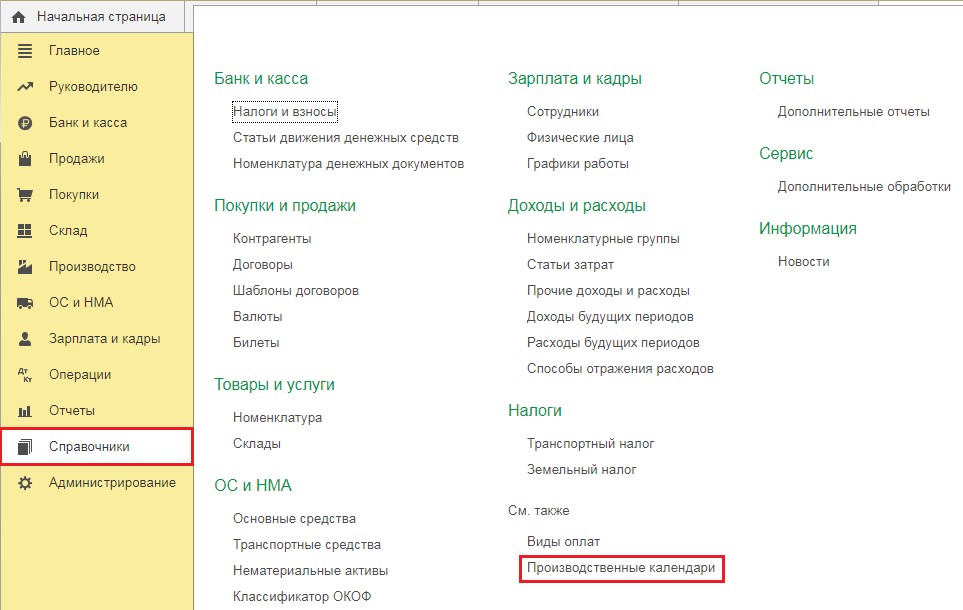
Как понять, что он обновлён?
В шапке календаря будет предупреждение о нерабочих днях, как на рисунке ниже:
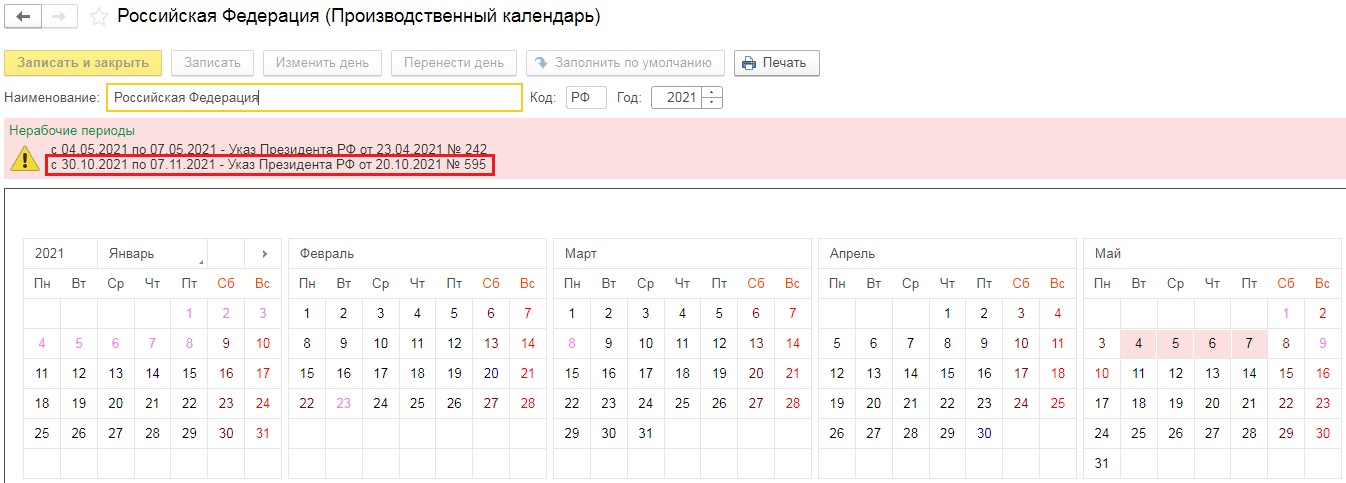
Если ваш производственный календарь НЕ обновлён, то нужно:
1. Проверить наличие включённой интернет-поддержки в разделе «Администрирование» пункт «Интернет-поддержка и сервисы». При этом программа должна находиться на официальной поддержке.
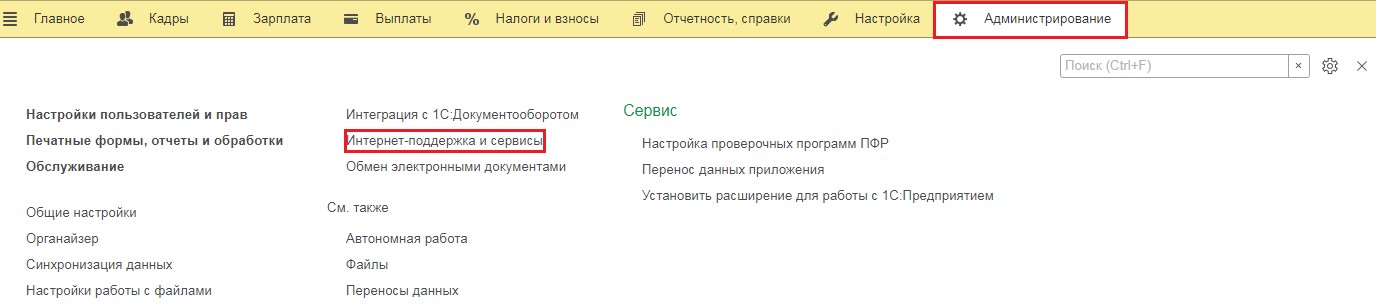
2. Проверить наличие интернет-соединения на компьютере.
Если третий пункт вам не доступен по причине отсутствия доступа к порталу 1С, то производственный календарь следует отредактировать вручную. Нажимая правой кнопки мыши на выбранный день программой будет предложено 2 варианта: перенести день или изменить день. Касаемо отражения периода с 01 ноября по 03 ноября нужно нажать на кнопку «Изменить день» и выбрать, что он является нерабочим. Период с 30 по 31 октября и с 04 по 07 ноября — выходные дни.
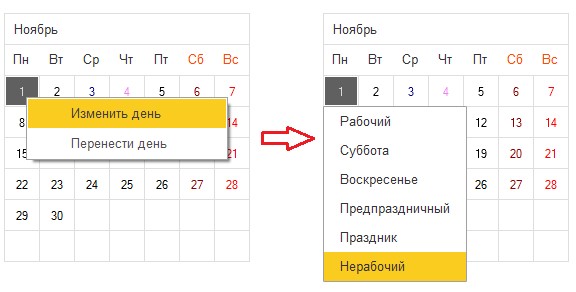
Шаг 2. График работы
В 1С: Зарплата и управление персоналом нужно зайти в раздел «Настройка» и выбрать пункт «Расчёт зарплаты». В открывшемся окне следует установить флаг «Нерабочие дни в связи с коронавирусом оплачивать как отработанные по графику сотрудника», а затем отметить необходимый интервал дат.
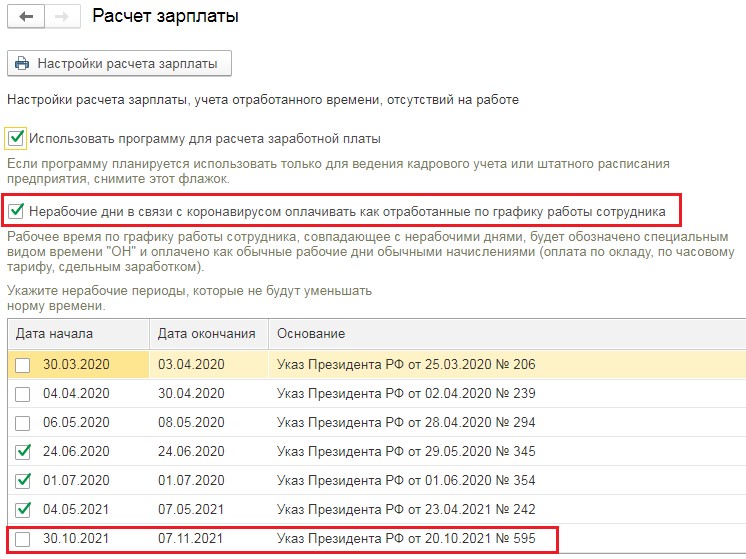
Потом вернуться в раздел «Настройка» и выбрать пункт «Графики работы сотрудников».
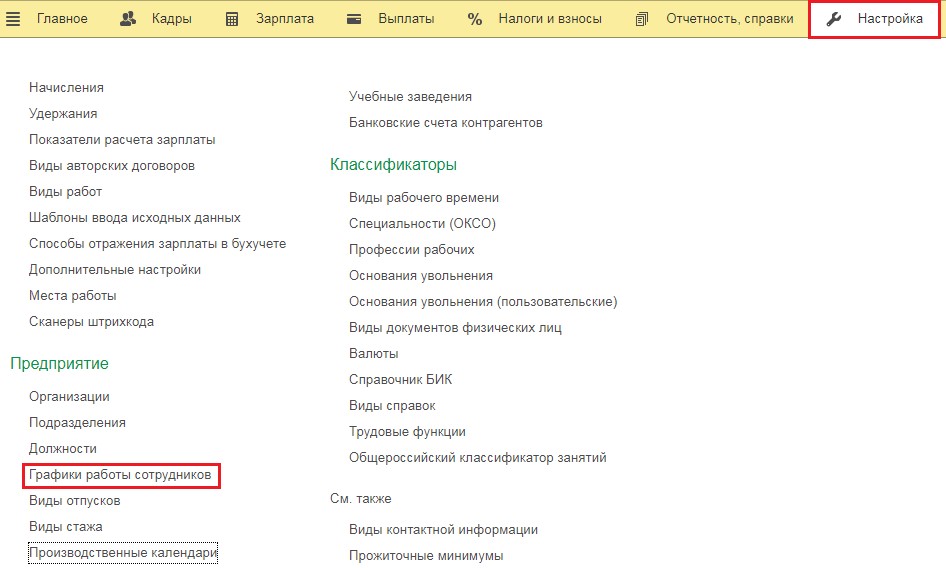
В программе 1С: Бухгалтерия предприятия их можно найти в разделе «Зарплата и кадры» — «Графики работы».
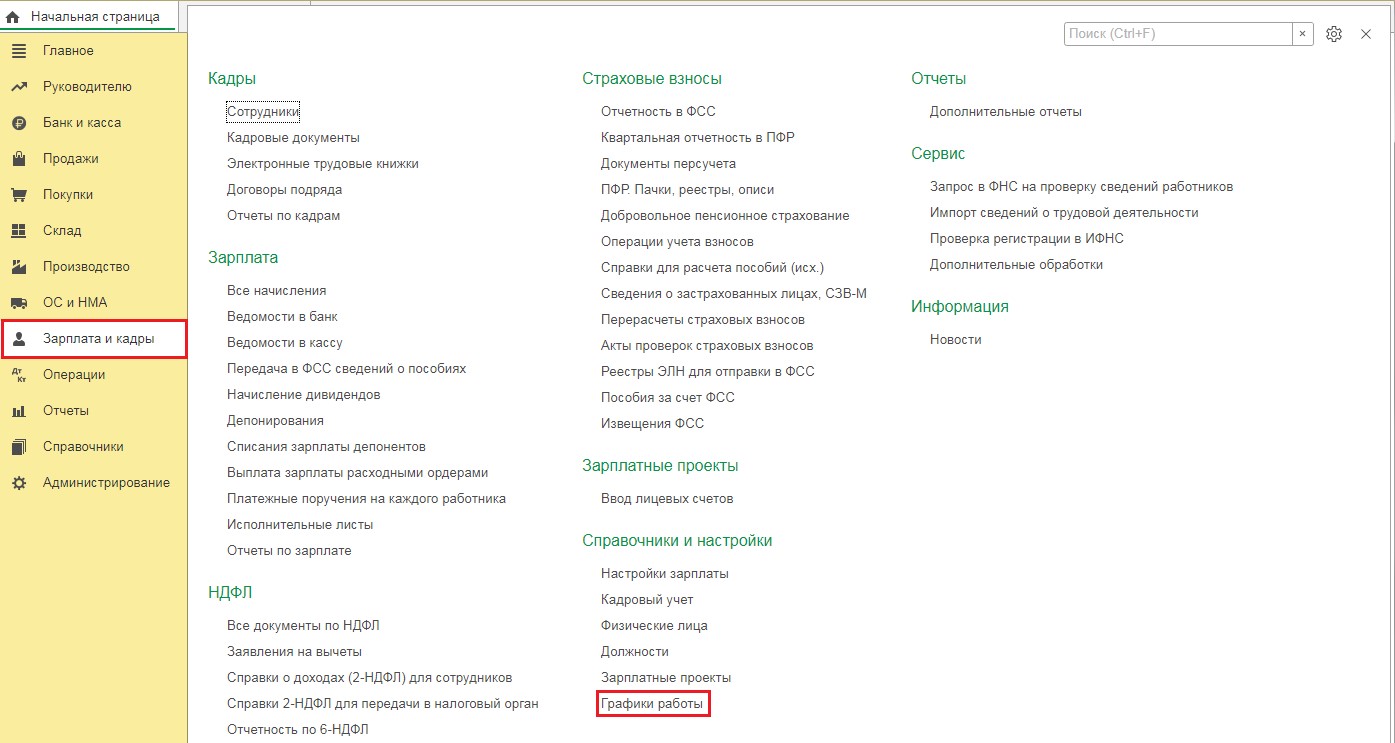
Выберем график и проверим наличие галочки «Автоматическое обновление по производственному календарю». Если же её нет, то нажмите кнопку «Заполнить». После чего удостоверьтесь, что дни с 30 октября по 07 ноября являются оплачиваемыми нерабочими днями.
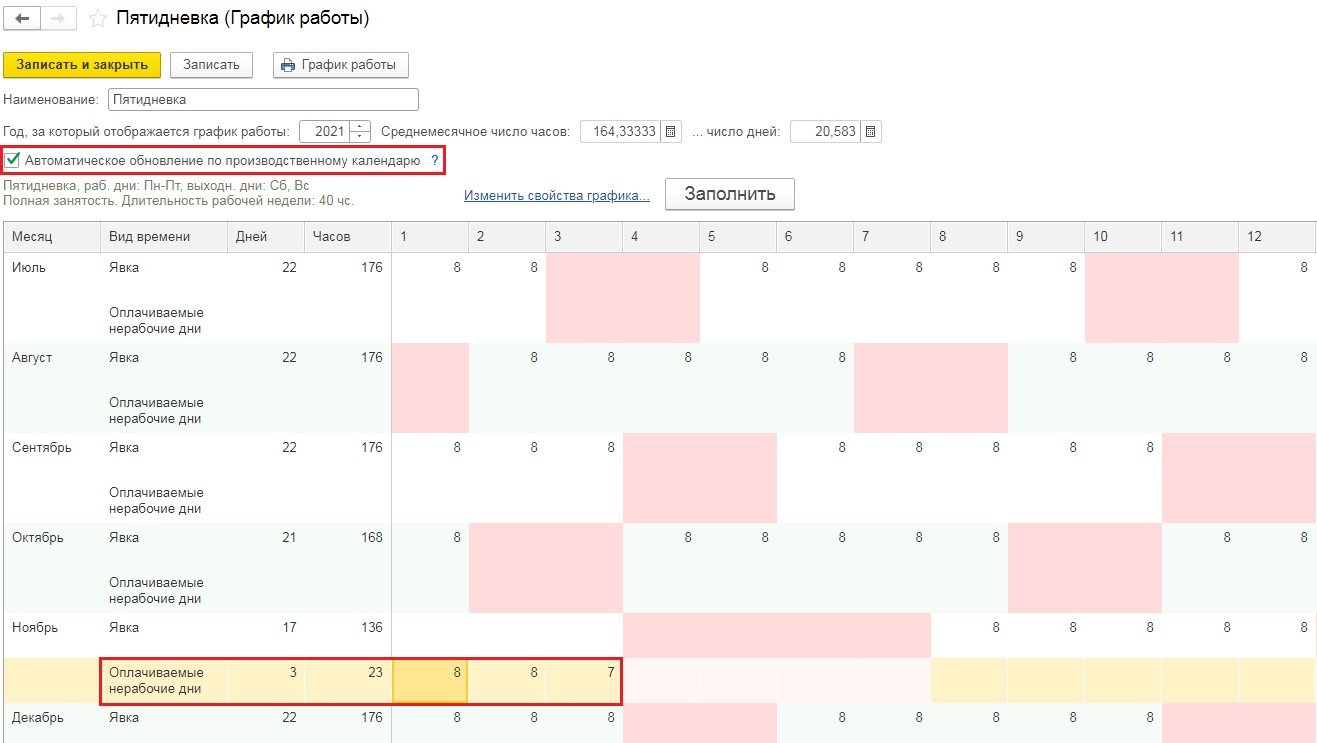
После этого можно смело начислять заработную плату и формировать табели учёта рабочего времени. Данный период будет отмечен в табеле буквами «ОН».
Алгоритм действий для организаций, работающих в ноябрьские каникулы
Если ваша организация имеет непрерывное производство, то ей никак не уйти от установления этих дней рабочими для определённого списка лиц. Рекомендуем подобное решение закрепить приказом, положением или другим локальным актом
Перейдём к работе в программах.
Даже если у вас часть работников будет выходить на работу в нерабочие дни, вам всё равно нужно проверить обновление производственного календаря и перезаполнить графики работы так, как мы описали это в предыдущем разделе.
Затем для работника, который был назначен поддерживающим функциональность предприятия, необходимо ввести «Индивидуальный график» в разделе «Зарплата» 1С: Зарплата и управление персоналом.
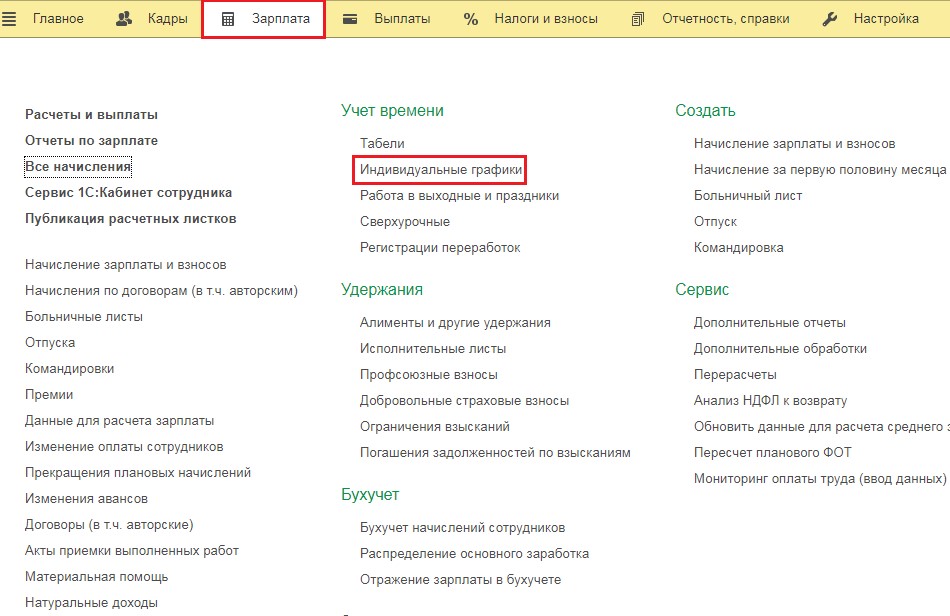
В созданном графике необходимо нажать на кнопку «Подбор» и выбрать нужного работника, или сделать заполнение по подразделению, если выходят все сотрудники одного отдела.
Затем откорректировать буквы «ОН» на буквы «Я» в те дни, в которые они обязаны выйти на работу. Предположим наша сотрудница Губина должна работать 01 и 02 ноября.
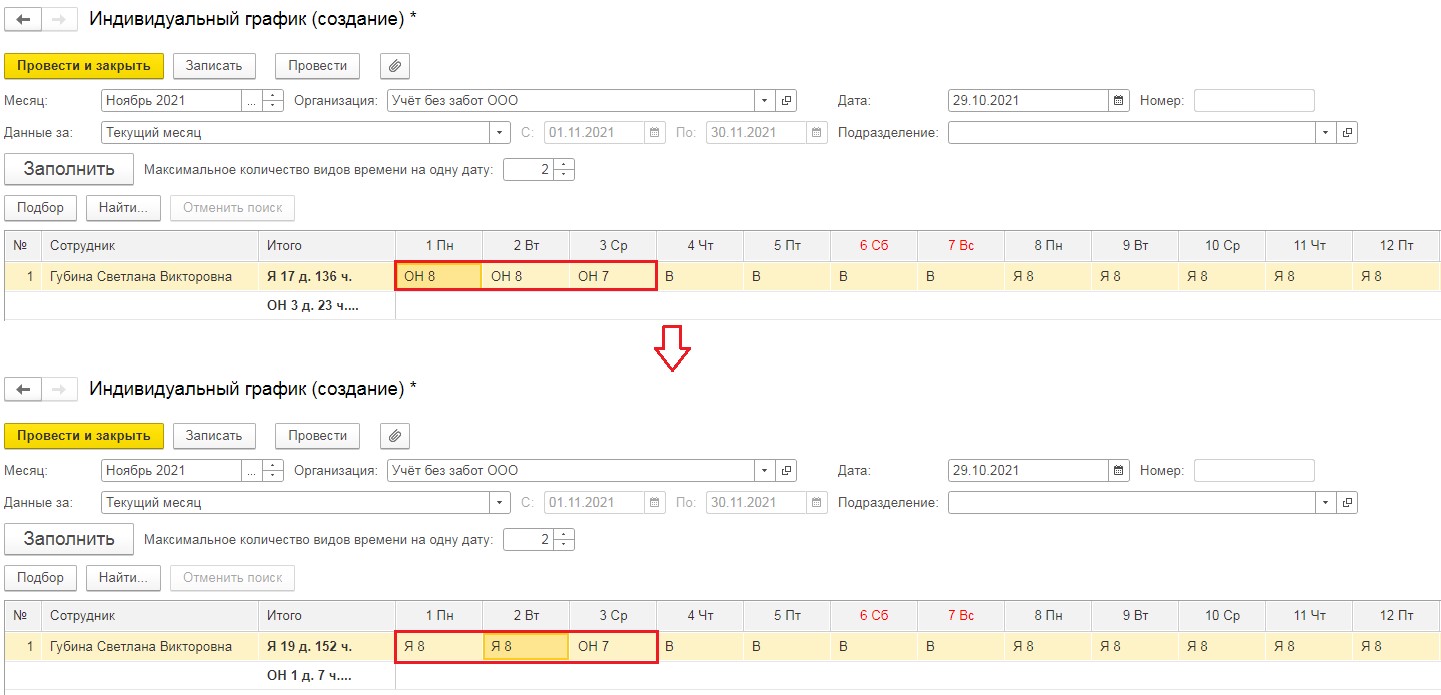
Посмотрим, как это отразилось на расчёте заработной платы.
При том, что у Губиной на 2 дня рабочих больше, заработную плату все получат в полном объёме.
Перейдём в раздел «Зарплата» и выберем пункт «Начисление зарплаты и взносов». Введём новый документ за ноябрь и проанализируем расчёт.
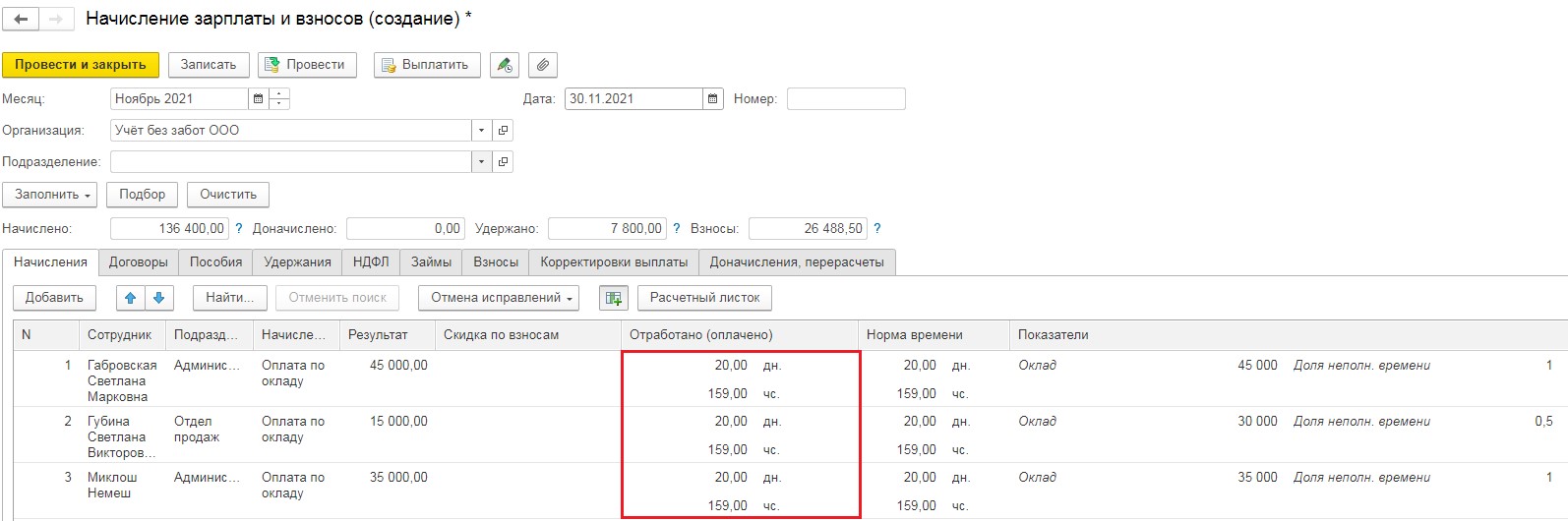
Согласно разъяснениям Минтруда, нерабочие дни относятся к отработанному времени, как у тех работников, кто выходил на работу в этот период, так и у тех, кто был в режиме нерабочих дней с сохранением заработной платы. Таким образом мы видим, что у всех сотрудников норма дней стоит одинаковая: 19 дней, 152 часа, вне зависимости от того были явки в этот период или нет.
Перейдём в раздел «Зарплата и кадры» и выберем пункт «Отчёты по зарплате».
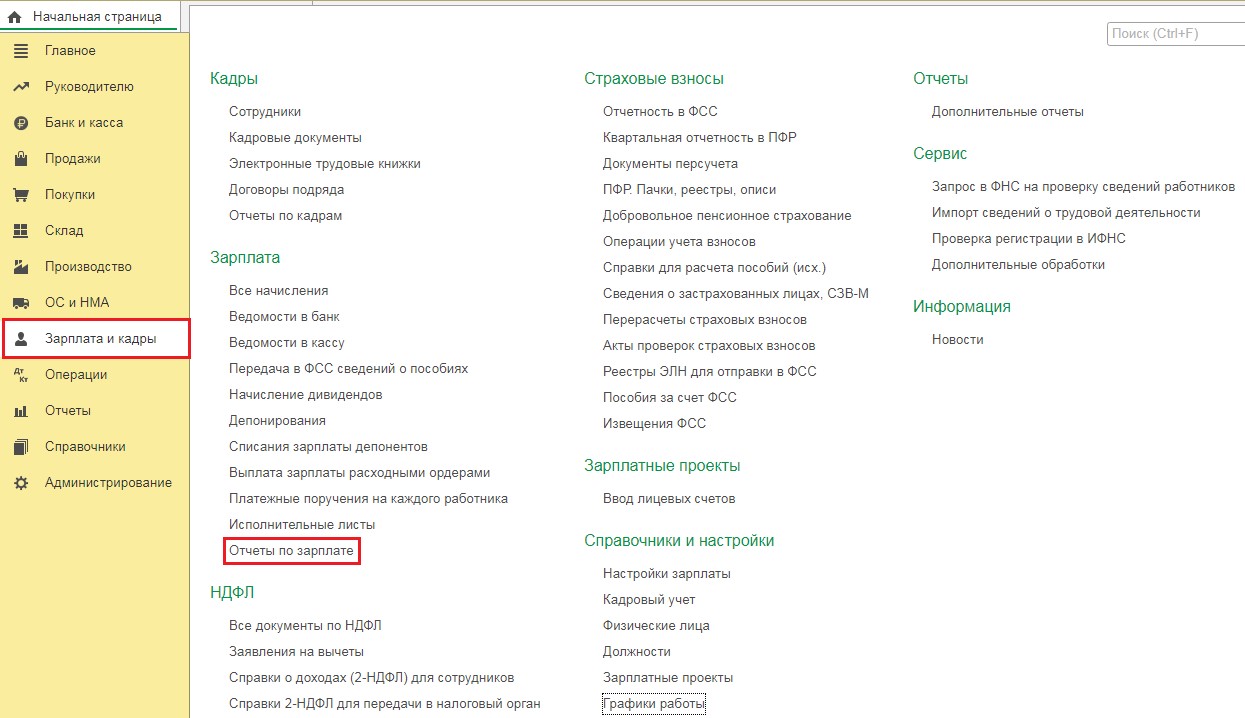
Затем в открывшемся окне выберем «Табель учёта рабочего времени» и сформируем его за период — ноябрь 2021. Затем откорректируем сотрудникам, которые будут работать в нерабочие дни, буквы «ОН» на «Я», пересчитаем часы и распечатаем. В документе "Начисление зарплаты и взносов количество часов и дней будет установлено по нормам времени в текущем месяце.

Обычно в трудовом договоре сотрудника прописано время, когда он должен выполнять должностные обязанности. Работодатель же со своей стороны обязан учитывать фактически отработанное время.
Что представляет собой документ?
Речь идет об обязательном документе, который организации в обязательном порядке составляют каждый месяц. На его основе сотруднику начисляется зарплата и отпускные, а также положенные командировочные. Сам бухгалтер обычно табель не заполняет. Он получает сведения от подразделений, а затем формирует расчетную ведомость и начисляет зарплату.
Наглядно документ выглядит как таблица, в которой отражаются все выходы и неявки за месяц, а также часы, которые сотрудник отработал за определенный день. Указываются и причины отсутствия работника.
До того, как форма табеля стала доступна в программах 1С 8.3, этот документ приходилось заполнять в Excel. Конечно, на это уходило много времени, что вызывало неудобство.
Сейчас табель легко формируется в 1С. Расскажем, где его отыскать в программе и как корректно настроить заполнение.
Ограничения по возможностям
Нельзя упускать из виду важные моменты. Например, тот факт, что в конфигурации «1С:Бухгалтерия 8 редакция 3.0» в табеле учета нельзя автоматически отразить командировку, прогул, переработку или отпуск без сохранения заработной платы. Речь идет только о типовой конфигурации. Однако все эти опции открыты пользователям в программе «1С:Зарплата и управление персоналом 8».
Еще один момент, который касается типовой конфигурации «1С:Бухгалтерия 8 редакция 3.0». Учет отпусков, больничных, исполнительных документов ведется только в том случае, если в компании числится до 59 сотрудников включительно. Когда их 60 или более, то также следует применять 1С:ЗУП 8.
Где найти «Табель учета рабочего времени» в 1С: Бухгалтерия 8.3?
Почему-то некоторые пользователи затрудняются с поиском Табеля в программе. Однако в типовых конфигурациях все просто. Откройте раздел Зарплата и кадры, далее Кадровый учет — Отчеты по кадрам — Табель учета рабочего времени.


Таким образом, «Табель учета рабочего времени» больше напоминает отчет, нежели рабочий документ.

Автоматическое заполнение
Табель учета рабочего времени ведут и заполняют по утвержденному Правительством производственному календарю РФ и графику работы 5-ти дневной 40-часовой рабочей недели. Табель заполняется на основе данных:
- производственного календаря;
- отпусков;
- больничных листов;
- документа приема на работу;
- увольнения.
Работаем с производственным календарем
В программах 1С размещен производственный календарь, который соответствует всем российским праздниками и переносам выходных, которые утверждены Правительством РФ. Но не обязательно оставлять его в таком виде, вы можете внести в него изменения. Например, добавить региональные выходные.
Чтобы это сделать, зайдите в Главное меню, затем откройте Все функции — Справочники. Далее — Производственные календари.



Производственный календарь в «1С:Бухгалтерия 8 редакция 3.0» следует настраивать каждый год.
Чтобы при заполнении табеля учета рабочего времени учитывались данные документов «Отпуск» и «Больничный лист», необходимо в настройках расчета заработной платы поставить флажок «Вести учет больничных, отпусков и исполнительных документов».

Пошаговое формирование Табеля в 1С
Чтобы сформировать Табель учета рабочего времени по форме Т-13, необходимо заполнить поля:
- период;
- организация;
- подразделение.
Сделать это нужно, нажав кнопку Настройки.
В Периоде необходимо указать месяц, за который формируется текущий табель.
Чтобы указать Организацию, выберете нужную вам из списка, если в базе их ведется несколько.
Если нужно сформировать табель по подразделению отдельно, то выберете его из справочника Подразделения.

Заходим во вкладку Отборы, вид Простой. Здесь нужно указать фамилии и должности ответственных, которые в итоге подписывают документ.
В случае, если вы составляете табель для одного работника, то можно использовать дополнительный лист и установить:
- галочку Сотрудник;
- фамилию выбрать из справочника Сотрудники по ссылке Подбор.

Данный вариант необходимо заполнить, если заполняете табель для всех сотрудников. Уберите галочку с поля Сотрудник и установить Вид — Расширенный.
Далее табель сформируется отдельно по каждому подразделению.
В случае, если в компании совсем мало работников, но при этом есть подразделения, то лучше формировать Табель по всей организации. Зайдите во вкладку Структура и уберите из состава группировки Подразделение.
После этого вы можете Завершить редактирование — Закрыть и сформировать.

Другие настройки
Зайдя в раздел «Настройки», вы найдете форму дополнительных настроек.
Чтобы не было путаницы, расшифруем для вас обозначения, которые предлагает форма Т-13:
Важно перед формированием документа
Очень важно обратить внимание на следующие моменты перед тем, как вы будете заполнять отчет:
- производственный календарь должен быть настроен в соответствии с региональными изменениями;
- все месячные отпускные и больничные должны уже быть начислены;
- а вот время работы, которое отражается в документе Начисление зарплаты на формирование табеля никак не влияет.
Чтобы использовать программу с актуальными справочниками, позаботьтесь о том, чтобы у вас был действующий договор 1С:ИТС.
Если у вас возникнут трудности при формировании Табеля в 1С, обратитесь за помощью к нашим специалистам по телефону.
На каждом предприятии одним из обязательных локально-нормативных актов является приказ «Об утверждении правил внутреннего трудового распорядка», в котором закрепляют графики работы сотрудников. Особенности утверждаемых графиков зависят от специфики работы компании. Видов графиков достаточно много. Бывает пятидневная неделя с двумя выходными, шестидневная с одним, вахтовый метод работы, также устанавливаются ненормированные рабочие дни, неполная занятость, ночные смены и прочее. При составлении графика работы работодатель должен руководствоваться нормами законодательства, изложенными в главе 16 ТК РФ. График, как документ, может быть составлен на группу сотрудников, например, для одного структурного подразделения или для всей компании в целом, а также в индивидуальном порядке для отдельного работника. Рассмотрим ввод групповых и индивидуальных графиков в программе 1С: ЗУП редакции 3.1.
Стандартная пятидневка
Начнём с заполнения «Графиков работы сотрудников», для этого перейдём в раздел «Настройка».
Для ввода нового графика работы необходимо нажать на кнопку «Создать» и указать его наименование, например, «Пятидневка». Затем нажимаем на ссылку «Изменить свойства графика» и в открывшемся окне вводим необходимые параметры. Способ заполнения графика может быть двух типов: «по дням недели» используется при установлении графиков: пятидневка, шестидневка и т.п., а «по циклам произвольной длины» - для ввода сменного или смешанного графика работы.
Флаг «Суммированный учет рабочего времени» устанавливается в тех случаях, когда графиком предусмотрена работа, не прерываемая на выходные и праздничные дни, например, вахта. В табличной части указываем часы явки и нажимаем «ОК».
Остаётся в самом графике нажать на кнопку «Заполнить». Программа выполнит автоматическое заполнение часов работы, исходя из производственного календаря. При помощи кнопки «Записать и закрыть» сохраняем наш первый график работы.
График при работе на полставки
«Но не все работают полный рабочий день» - скажете вы. И будете правы. Второй график работы, который мы рассмотрим, будет предназначен для сотрудника, работающего на полставки.
Для начала необходимо включить возможность учёта работы по неполной ставке в разделе «Настройки» - «Кадровый учёт». Затем, как мы уже рассматривали выше, необходимо создать новый график работы с наименование «0,5 ставки» и перейти по ссылке «Изменить свойства графика». В связи с изменением настройки, которое мы внесли в кадровый учёт, в настройке графика работы появится новый блок «Неполное рабочее время». Устанавливаем флаг «Неполный рабочий день», так как работа на полставки в нашем случае предусматривает сокращение продолжительности ежедневной работы на определенное количество часов во все дни недели.
Далее вносим количество часов в табличной части окна и сохраняем изменения. Обратите внимание на заполнение графы «Длительность рабочей недели». Она заполняется автоматически, исходя из введённых вами часов работы и помогает в проверке результата.
Сменные графики работы
Следующий график, который мы рассмотрим, будет более сложным. Прежде чем перейдём к его вводу, обратимся к настройкам программы для включения основных видов времени, кроме стандартной явки, которая включена по умолчанию.
Перейдем в раздел «Настройка» - «Расчёт зарплаты». А затем нажмём на ссылку «Настройка состава начислений и удержаний». Проставим флаги во всех необходимых вам видах почасовых оплат.
Вернемся к составлению графика, перейдём в раздел «Настройка» - «Графики работы сотрудников», и введём новый документ при помощи кнопки «Создать». На этот раз график будет сменным. Предположим, что у нас розничный магазин, продавцы которого работают посменно (каждый 8 часов в сутки), обеспечивая круглосуточный режим работы предприятия. В зависимости от того, сколько у нас смен, столько и графиков необходимо создать. В нашем примере будет 3 продавца, работающих поочередно, соответственно, и графика будет 3: «Смена 1», «Смена 2» и «Смена 3».
Обратите внимание на настройку графика работы. Способ заполнения графика по дням недели при сменном графике нам не подходит, и поэтому мы выбрали «по циклам произвольной длины». В связи с тем, что наш магазин будет работать в таком режиме и в праздничные дни, флаг про их учёт ставить не стоит. Далее отмечаем в видах времени дневные (явка) и ночные часы работы, в расписании указываем продолжительность каждой смены.
При составлении графика «Смена 2» нужно опираться на график «Смена 1», чтобы не произошло пересечения в часах работы. Напомню, что в сутках 9 ночных часов и 15 дневных. Если вы просуммируете часы явки в первый день по всем трем графикам, то должны будете выйти на этот результат. Таким же образом суммируется работа в ночное время.
Заполнение графика «Смена 3» будет аналогично предыдущим и представлено на рисунке ниже:
Распечатать утверждаемые графики работы вы можете, нажав на кнопку .
Индивидуальные графики
В случаях, когда у сотрудника произошло кратковременное изменение режима, например, пришлось выйти на работу за сменщика, или подменился по личным причинам, редактировать групповой график не имеет смысла. Для внесения подобных корректировок на разделе «Зарплата» предусмотрены «Индивидуальные графики». Приоритет у индивидуального графика выше, чем у группового, поэтому совершать какие-либо действия с групповым графиком, например, редактировать его или помечать на удаление, не нужно. Также ввод индивидуального графика производят в случае установления гибкого рабочего времени отдельному сотруднику.
При создании нового индивидуального графика необходимо указать месяц и дату его утверждения, а затем при помощи кнопки «Подбор» добавить сотрудников в табличную часть. График заполнится автоматически, исходя из данных группового графика, по которому работает данный сотрудник. Нам остаётся лишь откорректировать данные. В случае установления индивидуального графика для всех сотрудников предприятия, нажмите кнопку «Заполнить».
Обращаю ваше внимание, что при заполнении индивидуального графика работы не нужно указывать такие виды времени, как отпуск, больничный или командировка. Подобные начисления следует регистрировать специальными документами отсутствия (Отпуск, Больничный лист, Командировка, Отсутствие (болезнь, прогул, неявка) и другие).
Согласно Указу Президента РФ от 20.10.2021г. №595, период с 30 октября по 7 ноября объявлен нерабочими днями с сохранением заработной платы. Для нас это не ново, за последние два года пандемии мы неоднократно уходили на аналогичные каникулы. Но давайте всё же определимся, можно ли работать в очередные нерабочие дни, и если да, то кому? И, конечно, «вишенкой на торте» в этой публикации будет подробный разбор отражения таких «рабоче-нерабочих» дней в программах 1С.
В статье 5 Указа Президента РФ №595 сказано, что органы публичной власти, а также иные органы и организации, определившие численность служащих и работников, обеспечивающих в нерабочие дни функционирование этих органов и организаций могут осуществлять свои трудовые функции в нерабочий период.
Таким образом, работать в нерабочий период могут:
- сотрудники организаций, которые составили приказы о количестве работников, необходимых для поддержания функционирования;
- организации и учреждения, приостановка работы которых невозможна по производственно-техническим условиям или которые выполняют работы, связанные с необходимостью обслуживания населения, а также неотложные ремонтные и погрузочно-разгрузочные работы (статья 113 ТК РФ).
Алгоритм действий для организаций, неработающих в ноябрьские каникулы
Шаг 1. Производственный календарь
Рассмотрим алгоритм действий в программных продуктах 1С.
Первое, что нужно проверить – это обновлён ли у вас производственный календарь.
Для этого в программе 1С: Зарплата и управление персоналом, редакция 3.1 нужно перейти в раздел «Настройка» и выбрать пункт «Производственные календари».
В программном продукте 1С: Бухгалтерия предприятия 8, редакция 3.0 нужно перейти в раздел «Справочники» и выбрать пункт «Производственные календари».
Как понять, что он обновлён?
В шапке календаря будет предупреждение о нерабочих днях, как на рисунке ниже:
Если ваш производственный календарь НЕ обновлён, то нужно:
1. Проверить наличие включённой интернет-поддержки в разделе «Администрирование» пункт «Интернет-поддержка и сервисы». При этом программа должна находиться на официальной поддержке.
2. Проверить наличие интернет-соединения на компьютере.
Если третий пункт вам не доступен по причине отсутствия доступа к порталу 1С, то производственный календарь следует отредактировать вручную. Нажимая правой кнопки мыши на выбранный день программой будет предложено 2 варианта: перенести день или изменить день. Касаемо отражения периода с 01 ноября по 03 ноября нужно нажать на кнопку «Изменить день» и выбрать, что он является нерабочим. Период с 30 по 31 октября и с 04 по 07 ноября – выходные дни.
Шаг 2. График работы
В программном продукте 1С: Зарплата и управление персоналом нужно зайти в раздел «Настройка» и выбрать пункт «Расчёт зарплаты». В открывшемся окне следует установить флаг «Нерабочие дни в связи с коронавирусом оплачивать как отработанные по графику сотрудника», а затем отметить необходимый интервал дат.
Потом вернуться в раздел «Настройка» и выбрать пункт «Графики работы сотрудников».
В программе 1С: Бухгалтерия предприятия их можно найти в разделе «Зарплата и кадры» - «Графики работы».
Выберем график и проверим наличие галочки «Автоматическое обновление по производственному календарю». Если же её нет, то нажмите кнопку «Заполнить». После чего удостоверьтесь, что дни с 30 октября по 07 ноября являются оплачиваемыми нерабочими днями.
После этого можно смело начислять заработную плату и формировать табели учёта рабочего времени. Данный период будет отмечен в табеле буквами «ОН».
Алгоритм действий для организаций, работающих в ноябрьские каникулы
Если ваша организация имеет непрерывное производство, то ей никак не обойтись от установления этих дней рабочими для определённого списка лиц. Рекомендуем подобное решение закрепить приказом, положением или другим локальным актом.
Так же Минтруд России дал рекомендации, согласно учёта нерабочих оплачиваемых дней, исходя из которого, работники, выполняющие трудовые функции в период с 30 октября по 07 ноября могут рассчитывать на обычный не повышенный размер труда. В общем-то, как и те сотрудники, которые будут выходными. Получается несправедливо. В связи с этим, во избежание трудовых конфликтов, мы рекомендует чередовать выходящих на работу сотрудников.
Перейдём к работе в программах.
Даже если у вас часть работников будет выходить на работу в нерабочие дни, вам всё равно нужно проверить обновление производственного календаря и перезаполнить графики работы так, как мы описали это в предыдущем разделе.
Затем, для работника, который был назначен поддерживающим функциональность предприятия необходимо ввести «Индивидуальный график» в разделе «Зарплата» программного продукта 1С: Зарплата и управление персоналом.
В созданном графике необходимо нажать на кнопку «Подбор» и выбрать нужного работника, или сделать заполнение по подразделению, если выходят все сотрудники одного отдела.
Затем откорректировать буквы «ОН» на буквы «Я» в те дни, в которые они обязаны выйти на работу. Предположим наша сотрудница Губина должна работать 01 и 02 ноября.
Посмотрим, как это отразилось на расчёте заработной платы.
При том, что у Губиной на 2 дня рабочих больше, заработную плату все получат в полном объёме.
Перейдём в раздел «Зарплата» и выберем пункт «Начисление зарплаты и взносов». Введём новый документ за ноябрь и проанализируем расчёт.
Согласно разъяснениям Минтруда России, нерабочие дни, установленные Указом, относятся к отработанному времени, как у тех работников, кто выходил на работу в этот период, так и у тех, кто был в режиме нерабочих дней с сохранением заработной платы. Таким образом мы видим, что у всех сотрудников норма дней стоит одинаковая: 19 дней, 152 часа, вне зависимости от того были явки в этот период или нет.
Перейдём в раздел «Зарплата и кадры» и выберем пункт «Отчёты по зарплате».
Затем в открывшемся окне выберем «Табель учёта рабочего времени» и сформируем его за период – ноябрь 2021. Затем откорректируем сотрудникам, которые будут работать в нерабочие дни, буквы «ОН» на «Я», пересчитаем часы и распечатаем. В документе «Начисление зарплаты и взносов количество часов и дней будет установлено по нормам времени в текущем месяце.
Читайте также:

